Xbox Live Gold, el servicio online de Xbox, ofrece acceso a juegos multijugador y otras ventajas. Sin embargo, puede que decidas cancelar tu suscripción por diversos motivos: falta de uso, cambio de plataforma o simplemente por razones económicas. Este artículo te guiará paso a paso a través del proceso de cancelación de tu suscripción a Xbox Live Gold, tanto desde la consola Xbox como desde tu ordenador o dispositivo móvil. Aprenderás cómo hacerlo de forma sencilla y efectiva, evitando cargos inesperados en tu cuenta. Sigue leyendo para descubrir cómo gestionar tu suscripción con facilidad.
Cancelar tu Suscripción a Xbox Live Gold: Una Guía Paso a Paso
Cancelar tu suscripción a Xbox Live Gold es un proceso sencillo que se puede realizar desde diferentes dispositivos. A continuación, te explicamos cómo hacerlo de forma rápida y eficaz.
1. Cancelar desde la Consola Xbox
Esta es la forma más directa de cancelar tu suscripción. Debes acceder a la configuración de tu consola Xbox. Primero, asegúrate de que has iniciado sesión con la cuenta Microsoft que está asociada a la suscripción de Xbox Live Gold. Luego, sigue estos pasos:
- Ve a la pestaña "Perfil y sistema".
- Selecciona "Ajustes".
- Busca "Cuenta".
- Selecciona "Suscripciones".
- Selecciona "Xbox Live Gold".
- Elige la opción "Cancelar suscripción".
- Confirma tu decisión. Recuerda que perderás el acceso a los beneficios de Xbox Live Gold una vez que la suscripción expire.
| Paso | Acción |
|---|---|
| 1 | Ir a Perfil y sistema |
| 2 | Ir a Ajustes |
| 3 | Seleccionar Cuenta |
| 4 | Seleccionar Suscripciones |
| 5 | Seleccionar Xbox Live Gold |
| 6 | Cancelar suscripción |
| 7 | Confirmar cancelación |
2. Cancelar desde la Aplicación Xbox en Dispositivos Móviles
También puedes cancelar tu suscripción a través de la aplicación Xbox disponible para Android e iOS. El proceso es similar al de la consola, pero la interfaz puede variar ligeramente.
- Abre la aplicación Xbox en tu dispositivo móvil.
- Inicia sesión con tu cuenta Microsoft.
- Busca la sección de "Perfil" o "Cuenta".
- Busca la opción de "Suscripciones" o "Pagos y facturación".
- Selecciona "Xbox Live Gold".
- Elige la opción para "Cancelar suscripción".
- Confirma la cancelación.
3. Cancelar desde la Web (cuenta.microsoft.com)
Microsoft te permite gestionar tus suscripciones directamente desde tu navegador web. Esta opción es útil si no tienes acceso a tu consola o dispositivo móvil.
- Accede a cuenta.microsoft.com con tu cuenta Microsoft.
- Busca la sección de "Suscripciones" o "Servicios y suscripciones".
- Localiza tu suscripción a "Xbox Live Gold".
- Selecciona "Administrar" o una opción similar.
- Busca el botón o enlace para "Cancelar suscripción".
- Confirma la cancelación.
4. ¿Qué sucede después de cancelar la suscripción?
Una vez que canceles tu suscripción a Xbox Live Gold, perderás el acceso a los beneficios del servicio, como el juego online multijugador, los juegos con Gold, y las ofertas exclusivas. Podrás seguir jugando a los juegos que ya poseas, pero sin las ventajas de Xbox Live Gold. La cancelación generalmente es efectiva al final del periodo de facturación actual.
5. Consideraciones Importantes
Antes de cancelar, asegúrate de que realmente deseas cancelar tu suscripción. Si solo deseas una pausa temporal, podrías considerar simplemente no renovar la suscripción al finalizar el periodo de pago actual. Revisar tu historial de facturación te ayudará a entender el momento en que caducará tu suscripción.
¿Cómo cancelo mi suscripción a Xbox?

Cancelar tu suscripción a Xbox depende del tipo de suscripción que tengas. Si tienes una suscripción a Xbox Live Gold o Xbox Game Pass, el proceso es ligeramente diferente. En general, la cancelación debe hacerse a través de la configuración de tu cuenta de Microsoft. No cancelarás la suscripción desde la consola Xbox directamente, sino a través de la página web o la app de Xbox.
Cancelar Xbox Live Gold
Para cancelar tu suscripción a Xbox Live Gold, debes acceder a tu cuenta de Microsoft. Busca la sección de "Suscripciones" o "Pagos y facturación". Encontrarás una lista de tus suscripciones activas. Localiza tu suscripción a Xbox Live Gold y selecciona la opción para cancelarla. Asegúrate de leer cuidadosamente las condiciones de cancelación, ya que en algunos casos puede que se te cobre por el periodo ya utilizado.
- Inicia sesión en tu cuenta de Microsoft en la página web de Xbox o en la app Xbox.
- Navega a la sección de "Suscripciones" o "Pagos y facturación".
- Busca tu suscripción a Xbox Live Gold y selecciona "Cancelar".
Cancelar Xbox Game Pass
La cancelación de Xbox Game Pass se realiza de forma similar a la de Xbox Live Gold. Ingresa a tu cuenta de Microsoft y busca la sección de suscripciones. Una vez localizada, selecciona "Cancelar suscripción". Recuerda que perderás el acceso a los juegos y beneficios del Game Pass inmediatamente después de la cancelación. Es importante verificar la fecha de facturación para saber hasta cuándo tendrás acceso a la suscripción.
- Accede a tu cuenta de Microsoft en la página web o la app de Xbox.
- Ve a la sección de "Suscripciones" o "Pagos y facturación".
- Selecciona la suscripción de Xbox Game Pass a cancelar y sigue las instrucciones.
Cancelar Suscripciones desde un Dispositivo Móvil
Puedes cancelar tus suscripciones de Xbox desde la aplicación móvil de Xbox. El proceso es similar al que se realiza desde la web; tendrás que iniciar sesión en tu cuenta de Microsoft, navegar hasta la sección de suscripciones y seleccionar la suscripción que deseas cancelar. Asegúrate de tener la última versión de la app de Xbox para una mejor experiencia.
- Abre la aplicación de Xbox en tu dispositivo móvil.
- Inicia sesión en tu cuenta de Microsoft.
- Busca la sección de "Suscripciones" y selecciona la suscripción a cancelar.
Cancelar Suscripciones desde una Consola Xbox
No es posible cancelar directamente una suscripción desde una consola Xbox. Debes hacerlo a través de la página web o la aplicación móvil de Xbox. Intentos de cancelación desde la consola te redireccionarán a la página web o aplicación correspondiente para completar el proceso.
- La consola Xbox no permite la cancelación directa de suscripciones.
- Debes usar la web o la aplicación móvil de Xbox para cancelar.
- Cualquier intento de cancelar desde la consola te redirigirá al sitio web correcto.
Problemas al Cancelar la Suscripción
Si experimentas algún problema al cancelar tu suscripción, contacta con el soporte técnico de Xbox. Pueden ayudarte a resolver cualquier inconveniente que tengas con el proceso de cancelación. Es posible que necesites proporcionar información adicional para verificar tu identidad.
- Visita la página de soporte técnico de Xbox.
- Busca la opción para contactar con un agente de soporte.
- Describe tu problema y proporciona la información necesaria para verificar tu identidad.
¿Cuándo van a eliminar Xbox Live Gold?

Microsoft no ha anunciado una fecha definitiva para la eliminación de Xbox Live Gold. La compañía ha realizado cambios significativos en su estrategia de suscripción, principalmente con la integración de Xbox Game Pass, que incluye muchos de los beneficios de Xbox Live Gold. Aunque la eliminación de Xbox Live Gold es una especulación recurrente entre los usuarios, no hay información oficial que confirme su desaparición inminente. La persistencia de Xbox Live Gold sugiere que Microsoft aún encuentra valor en su servicio, por lo menos por el momento, especialmente para los usuarios que no estén interesados en Game Pass.
¿Qué beneficios de Xbox Live Gold se han integrado a Xbox Game Pass?
Muchos de los beneficios de Xbox Live Gold, como el acceso a juegos multijugador online, han sido absorbidos por Xbox Game Pass Ultimate. Aunque Xbox Live Gold sigue ofreciendo juegos mensuales gratuitos, esta característica es menos atractiva desde la llegada de Game Pass. Es importante tener en cuenta que algunos títulos siguen requiriendo la suscripción a Xbox Live Gold, aunque cada vez son menos.
- Juegos multijugador online: Esta funcionalidad clave de Xbox Live Gold se incluye ahora en Xbox Game Pass Ultimate.
- Juegos con Gold: Aunque todavía existe, su atractivo ha disminuido con la llegada de la amplia biblioteca de juegos ofrecida por Game Pass.
- Descuentos exclusivos: Si bien Xbox Live Gold aún ofrece algunos descuentos, estos son menos frecuentes y menos atractivos que los que ofrece Game Pass.
¿Qué pasaría con los usuarios que tienen una suscripción activa a Xbox Live Gold?
En caso de que Microsoft decida eliminar Xbox Live Gold, es probable que se ofrezca alguna compensación a los usuarios con suscripciones activas, quizás mediante la migración a Xbox Game Pass o un reembolso proporcional. Sin embargo, es pura especulación hasta que haya una declaración oficial por parte de la empresa.
- Posible migración a Game Pass: Es la opción más lógica para evitar la pérdida de usuarios y servicios.
- Reembolso parcial o total: Dependiendo de la política de Microsoft, podrían ofrecer un reembolso a los usuarios por el tiempo restante de su suscripción.
- Continuidad del servicio durante un periodo de transición: Se podría mantener el servicio activo por un tiempo limitado mientras se realiza la transición a otras plataformas.
¿Por qué Microsoft no ha eliminado Xbox Live Gold todavía?
Existen varias razones especulativas por las que Microsoft podría mantener Xbox Live Gold: una base de usuarios leales, la generación de ingresos directos a través de las suscripciones de Xbox Live Gold y la posibilidad de usar este servicio como una puerta de entrada a Xbox Game Pass. Una eliminación brusca podría provocar descontento entre los usuarios que solo necesitan las funciones básicas de multijugador online.
- Base de usuarios leales: Muchos usuarios se mantienen fieles a Xbox Live Gold por su precio más accesible.
- Ingresos directos: Las suscripciones representan una fuente directa de ingresos para Microsoft.
- Puente a Game Pass: Podría ser usado como un servicio inicial para atraer usuarios a la suscripción más completa.
¿Existen alternativas a Xbox Live Gold?
La alternativa más obvia a Xbox Live Gold es Xbox Game Pass Ultimate, que incluye todas las funciones de Xbox Live Gold además de un catálogo rotatorio de juegos. También existen otras plataformas de juegos online con sus propias suscripciones.
- Xbox Game Pass Ultimate: La opción más completa y directa.
- PlayStation Plus: Suscripción similar para consolas PlayStation.
- Nintendo Switch Online: Servicio online para la consola Nintendo Switch.
¿Qué implicaciones tendría la eliminación de Xbox Live Gold para la industria del videojuego?
La eliminación de Xbox Live Gold podría tener un impacto significativo en la industria, aunque es difícil predecir con certeza cuál sería su alcance. Podría aumentar la presión sobre otros servicios de suscripción online, o incluso acelerar la adopción de modelos de negocio distintos a las suscripciones de pago.
- Competencia entre servicios de suscripción: Podría intensificar la competencia en el mercado de juegos online.
- Cambios en los modelos de negocio: Podría generar innovaciones en los modelos de negocio de los videojuegos.
- Impacto en los desarrolladores: Podría afectar la forma en que los desarrolladores monetizan sus juegos.
¿Cómo quitar el pago automático de Game Pass?

Cancelar la suscripción a través de la consola Xbox
Para cancelar la suscripción a Xbox Game Pass desde tu consola Xbox, deberás seguir estos pasos:
- Inicia sesión en tu perfil de Xbox.
- Navega hasta la sección de "Perfil y sistema".
- Selecciona "Ajustes".
- Ve a la opción "Cuenta".
- Selecciona "Suscripciones".
- Encuentra tu suscripción a Xbox Game Pass y selecciona "Administrar".
- Selecciona "Cancelar suscripción". Xbox te pedirá que confirmes tu decisión. Sigue las instrucciones en pantalla para finalizar el proceso.
Cancelar la suscripción a través de la aplicación Xbox en PC
Si usas la aplicación Xbox en tu PC, puedes cancelar tu suscripción de Game Pass de la siguiente manera:
- Abre la aplicación Xbox en tu PC.
- Inicia sesión con tu cuenta de Microsoft.
- Haz clic en tu foto de perfil en la esquina superior derecha.
- Selecciona "Ajustes".
- Ve a la sección "Suscripciones".
- Encuentra tu suscripción a Xbox Game Pass y selecciona "Administrar".
- Haz clic en "Cancelar suscripción" y sigue las instrucciones para confirmar.
Cancelar la suscripción a través del sitio web de Microsoft
También puedes cancelar tu suscripción de Game Pass directamente desde la página web de Microsoft. Este método es útil si no tienes acceso a tu consola Xbox o a la aplicación de Xbox para PC.
- Inicia sesión en tu cuenta de Microsoft en la página web de Microsoft (account.microsoft.com).
- Ve a la sección de "Servicios y suscripciones".
- Busca tu suscripción a Xbox Game Pass.
- Selecciona "Administrar".
- Haz clic en "Cancelar suscripción". Sigue los pasos para confirmar la cancelación.
Cancelar la suscripción desde la app móvil de Xbox
Si utilizas la aplicación móvil de Xbox, también puedes cancelar tu suscripción de Game Pass desde allí. El proceso es muy similar a la app de PC.
- Abre la aplicación móvil de Xbox en tu teléfono.
- Inicia sesión con tu cuenta de Microsoft.
- Busca la sección de "Perfil" o "Ajustes". La ubicación puede variar dependiendo de la versión de la app.
- Busca la opción para "Administrar Suscripciones" o similar.
- Selecciona tu suscripción a Xbox Game Pass y elige la opción para "Cancelar".
Consideraciones importantes antes de cancelar
Antes de cancelar tu suscripción, ten en cuenta lo siguiente:
- Fecha de vencimiento: Tu suscripción seguirá activa hasta su fecha de vencimiento, aunque la hayas cancelado. No recibirás cargos adicionales una vez que finalice el período actual.
- Pérdida de acceso: Al cancelar, perderás el acceso a los juegos y beneficios incluidos en tu suscripción de Game Pass. Podrás volver a jugar los juegos que hayas comprado por separado.
- Posibilidad de reactivación: Siempre puedes reactivar tu suscripción más adelante si decides volver a suscribirte.
¿Cómo cancelar una suscripción?
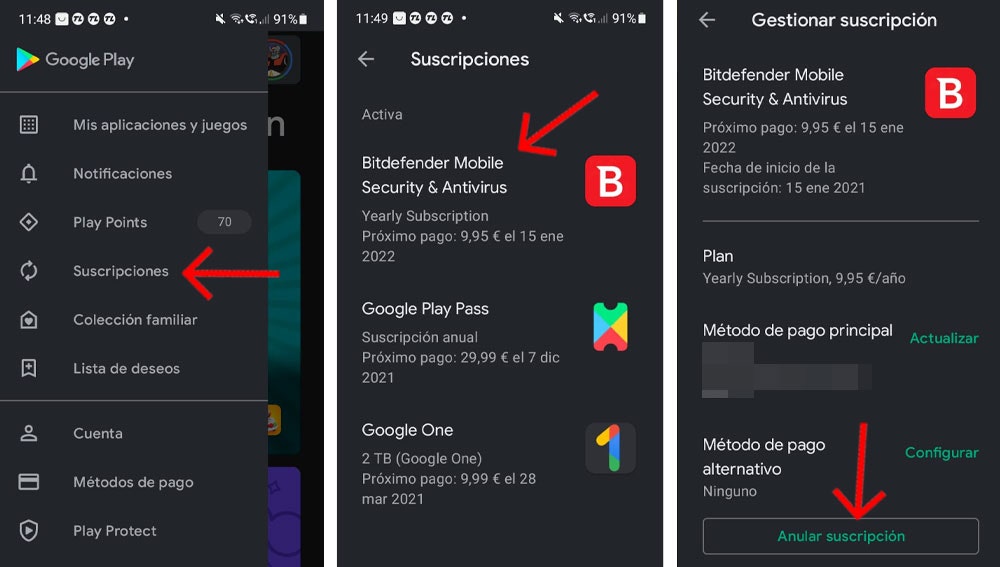
Cancelar una suscripción depende en gran medida de dónde y cómo te suscribiste. No existe un método único, ya que las plataformas y servicios varían en sus procesos. Generalmente, encontrarás la opción de cancelación en tu cuenta o perfil, a menudo dentro de la sección de "Ajustes", "Configuración", "Mi Cuenta" o similar. En algunos casos, puede ser necesario contactar directamente al servicio de atención al cliente. Busca información específica en la página web del servicio o aplicación, o en el correo electrónico de confirmación de tu suscripción inicial, ya que ahí suele aparecer información sobre la cancelación.
Métodos Comunes para Cancelar una Suscripción
Las formas más habituales de cancelar una suscripción son a través de la propia plataforma online, por teléfono o por correo electrónico. La opción más sencilla suele ser la cancelación online, ya que suele contar con un asistente paso a paso. Si la cancelación online no es posible o no la encuentras, ponte en contacto con el servicio de atención al cliente del proveedor. En algunos casos, puede ser necesario enviar una carta certificada solicitando la cancelación de la suscripción. Recuerda que conservar una copia de la solicitud de cancelación (email o carta) te servirá como comprobante.
- Acceso a la configuración de la cuenta: Busca una sección llamada "Ajustes", "Configuración", "Mi Cuenta" o similar. La opción de cancelar la suscripción normalmente se encuentra ahí.
- Contacto con el servicio de atención al cliente: Si no encuentras la opción de cancelación online, llama por teléfono o envía un correo electrónico al servicio de atención al cliente. Ten a mano tu información de suscripción para agilizar el proceso.
- Carta certificada (en casos excepcionales): En contadas ocasiones, es necesario enviar una carta certificada para garantizar la recepción de tu solicitud de cancelación. Esta opción suele usarse cuando las otras no han resultado efectivas.
Cancelar Suscripciones a Plataformas de Streaming
Para cancelar suscripciones a plataformas como Netflix, Spotify, HBO Max, etc., el procedimiento suele ser similar: accede a tu cuenta, busca la sección de configuración o ajustes, y busca la opción para gestionar o cancelar tu suscripción. Normalmente, se te pedirá que confirmes la cancelación, y se te informará sobre cuándo finaliza tu suscripción activa. Algunas plataformas te permiten cancelar la renovación automática, mientras que otras cancelan el servicio inmediatamente.
- Inicia sesión en tu cuenta: Asegúrate de usar las credenciales correctas.
- Busca la sección de "Configuración" o "Mi Cuenta": La ubicación puede variar ligeramente según la plataforma.
- Selecciona la opción "Cancelar suscripción" o similar: Sigue las instrucciones en pantalla para confirmar la cancelación.
Cancelar Suscripciones a Aplicaciones Móviles
Cancelar suscripciones en apps móviles puede hacerse desde la propia app o a través de la configuración de tu dispositivo (iOS o Android). En muchos casos, las apps te redirigen a la configuración de tu dispositivo para administrar las suscripciones. Asegúrate de revisar tanto la app como la configuración de tu dispositivo para encontrar la opción de cancelación correcta. Si la app no permite la cancelación directamente, contacta con el soporte técnico del desarrollador.
- Abre la aplicación: Busca la opción de configuración o ajustes dentro de la app.
- Gestiona tu suscripción: Busca una sección que permita gestionar o cancelar tu suscripción.
- Configuraciones del dispositivo (iOS/Android): Busca la sección de suscripciones o pagos dentro de la configuración de tu teléfono para cancelar.
Cancelar Suscripciones a Revistas o Periódicos
Para cancelar suscripciones a publicaciones periódicas, la forma más común es contactar al servicio de atención al cliente por teléfono o correo electrónico. Es posible que necesites tu número de suscripción o algún otro dato de identificación. Algunos periódicos o revistas permiten la gestión de la suscripción online a través de su sitio web, pero suele ser menos común que en plataformas digitales.
- Visita la página web del editor: Algunos editores permiten la gestión online de suscripciones.
- Llama por teléfono: Contacta al servicio de atención al cliente y proporciona tu información de suscripción.
- Envía un correo electrónico: Busca la dirección de correo electrónico del departamento de atención al cliente y solicita la cancelación de tu suscripción.
Cancelar Suscripciones a Servicios de Software
Cancelar una suscripción a un software (como Adobe Creative Cloud, Microsoft 365, etc.) suele hacerse a través del sitio web o panel de control de la cuenta. Normalmente hay una sección dedicada a la gestión de la suscripción, donde podrás cancelar la renovación automática o finalizar la suscripción por completo. Asegúrate de revisar los términos y condiciones, ya que puede haber cargos por cancelación anticipada en algunos casos.
- Inicia sesión en tu cuenta: Accede al panel de control del servicio de software.
- Busca la sección de "Suscripción" o "Facturación": Allí deberías encontrar la opción de cancelar o modificar tu plan.
- Confirma la cancelación: Sigue las instrucciones en pantalla para confirmar tu decisión. Recuerda revisar si hay algún cargo por cancelación anticipada.
Preguntas Frecuentes
¿Cómo doy de baja mi suscripción a Xbox Live Gold desde mi consola Xbox?
Para cancelar tu suscripción a Xbox Live Gold directamente desde tu consola Xbox, deberás seguir estos pasos: Primero, enciende tu consola Xbox y inicia sesión con tu cuenta Microsoft. Luego, navega hasta la sección de "Ajustes", generalmente representada por un icono de engranaje. Dentro de "Ajustes", busca la opción de "Cuenta". Una vez dentro de "Cuenta", encontrarás una sección llamada "Suscripciones" o similar, dependiendo de la versión del software de tu consola. Selecciona esta opción. En la lista de suscripciones activas, deberás encontrar tu suscripción a Xbox Live Gold. Seleccionala. Dentro de la información de tu suscripción, encontrarás una opción para "Cancelar suscripción" o algo parecido. Lee cuidadosamente la información que se te proporciona, ya que a menudo te explicará las consecuencias de cancelar tu suscripción, como la pérdida de acceso a los beneficios de Xbox Live Gold. Después de confirmar que deseas cancelar, la suscripción se dará de baja al final del periodo de facturación actual. No recibirás ningún reembolso por el tiempo restante de la suscripción, así que ten en cuenta esto antes de proceder. Finalmente, asegúrate de guardar los cambios y confirmar la cancelación. Es importante recordar que, dependiendo de la forma de pago vinculada a tu cuenta, puede que necesites tomar acciones adicionales para gestionar tu método de pago, como eliminar la tarjeta de crédito asociada a la suscripción para prevenir futuras renovaciones automáticas.
¿Puedo cancelar mi suscripción a Xbox Live Gold a través de la página web de Microsoft?
Sí, puedes cancelar tu suscripción a Xbox Live Gold a través de la página web de Microsoft. Este método es muy similar al proceso en la consola, pero ofrece algunas ventajas adicionales, como la posibilidad de gestionar todas tus suscripciones de Microsoft en un solo lugar. Para cancelar, inicia sesión en tu cuenta de Microsoft en la página web oficial de Xbox o en la sección de servicios y suscripciones de tu cuenta Microsoft. Una vez iniciada la sesión, busca la sección de "Servicios y suscripciones" o similar. Allí, deberás encontrar tu suscripción a Xbox Live Gold listada. Selecciona la suscripción y busca la opción de "Administrar" o "Cancelar". Al igual que en la consola, te pedirán que confirmes la cancelación y te informarán sobre las consecuencias de la acción. Microsoft suele mostrar información clara sobre cuándo dejará de estar activo el servicio, y si hay algún periodo de gracia o no. Como en el método anterior, la suscripción se cancelará al final del periodo de pago actual y no se te reembolsará el tiempo restante. Después de la cancelación, asegúrate de comprobar que la suscripción se ha cancelado correctamente revisando el estado de tus suscripciones en tu cuenta de Microsoft. Este método te ofrece mayor control sobre tu cuenta y te permite gestionar todas tus suscripciones de Microsoft de manera centralizada.
¿Qué sucede con mi acceso a Xbox Live Gold después de cancelar la suscripción?
Después de cancelar tu suscripción a Xbox Live Gold, perderás el acceso a los beneficios de la membresía al final de tu periodo de facturación actual. Esto significa que ya no podrás jugar juegos online con tus amigos, no tendrás acceso a los juegos gratuitos mensuales del programa Games with Gold, y no podrás disfrutar de las ventajas exclusivas para suscriptores de Xbox Live Gold. Tu perfil de Xbox seguirá funcionando normalmente, pudiendo acceder a tus juegos individuales, descargar contenido y jugar a juegos para un solo jugador, pero la funcionalidad multijugador y otras ventajas de Xbox Live Gold quedarán deshabilitadas. Es importante recordar que si compartes tu suscripción con otros miembros de tu hogar a través de Xbox Game Pass Ultimate, también perderán el acceso a los beneficios de Xbox Live Gold una vez que la suscripción principal se cancele. No podrás acceder a las partidas online, los juegos con Gold ni a las ventajas que te ofrece Xbox Live Gold hasta que renueves tu suscripción. Por lo tanto, planifica tu cancelación en consecuencia, asegurándote de haber terminado con los juegos y funcionalidades que te interesaban antes de dar de baja la membresía.
¿Recibiré un reembolso si cancelo mi suscripción a Xbox Live Gold antes de que termine el periodo de pago?
No, Microsoft generalmente no ofrece reembolsos por suscripciones a Xbox Live Gold canceladas antes de que finalice el periodo de facturación. Aunque puedas cancelar la suscripción en cualquier momento, esto solo tendrá efecto al final del periodo actual de pago. No se te devolverá el dinero que hayas pagado por el tiempo restante en la suscripción. Antes de cancelar, considera cuidadosamente el tiempo restante de tu suscripción y las funciones a las que estás renunciando. Si bien es posible que puedas contactar con el soporte de Microsoft para resolver algún problema específico con tu suscripción, no es probable que obtengas un reembolso simplemente por cambiar de opinión o querer cancelar antes de tiempo. Siempre es recomendable revisar cuidadosamente los términos y condiciones de la suscripción antes de adquirirla para estar completamente al tanto de su política de reembolso.

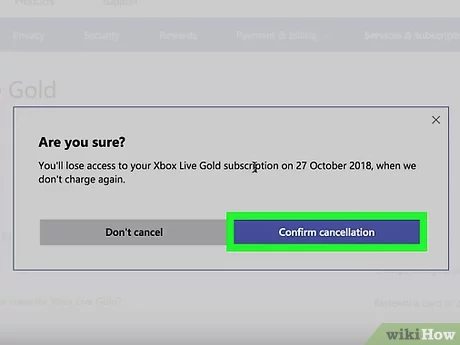


Deja una respuesta